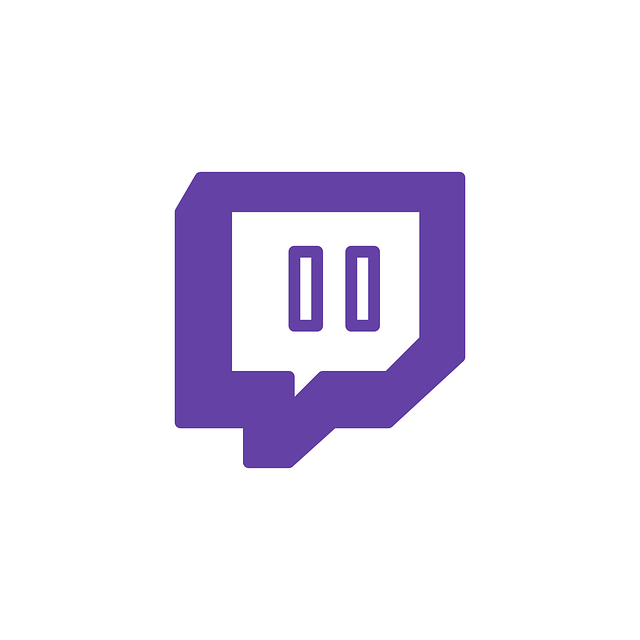
ட்விச்சில் உள்ள நீரோடைகளில் இருந்து எந்த ஒலியும் கிடைக்கவில்லையா? நீ தனியாக இல்லை! பல ட்விச் பயனர்கள் ஆடியோ காணாமல் போன சிக்கலைப் புகாரளிக்கின்றனர். இந்த சிக்கல் வெறுப்பாக இருக்கலாம், குறிப்பாக உங்கள் எல்லா பயன்பாடுகளிலும் ஒலி இருக்கும் போது.
ஆனால் பீதி அடைய வேண்டாம். நீங்கள் அதை சரிசெய்யலாம். இந்த இடுகையில், ட்விச் ஆடியோ சிக்கல்களைத் தீர்க்க 4 முறைகளை ஒன்றிணைத்துள்ளோம்.
ஒலி சிக்கல்களை சரிசெய்வது எப்படி
நீங்கள் அனைத்தையும் முயற்சிக்க வேண்டியதில்லை; உங்களுக்காக வேலை செய்யும் ஒன்றைக் கண்டுபிடிக்கும் வரை பட்டியலில் இறங்கவும்.
- சரிபார்க்க முதல் விஷயங்கள்
- முறை 1: உங்கள் கணினியை மறுதொடக்கம் செய்யுங்கள்
- முறை 2: உலாவி சிக்கல்களை சரிசெய்யவும்
- முறை 3: உங்கள் ஆடியோ டிரைவரைப் புதுப்பிக்கவும்
- முறை 4: விண்டோஸ் ஆடியோ சரிசெய்தல் இயக்கவும்
சரிபார்க்க முதல் விஷயங்கள்
உங்கள் கணினியில் உள்ள ஒலியை பல்வேறு காரணிகள் பாதிக்கலாம்: உங்கள் ஆடியோ இயக்கி, நிறுவப்பட்ட வன்பொருள், விண்டோஸ் ஒலி அமைப்புகள். ட்விட்ச் ஒலி சிக்கல்களை சரிசெய்ய நீங்கள் தொடங்குவதற்கு முன், வெளிப்படையானதை நிராகரிக்க கீழே உள்ள வழிமுறைகளைப் பின்பற்றவும்.
கேபிள் இணைப்பை சரிபார்க்கவும்
உங்கள் கணினியுடன் பல ஆடியோ சாதனங்கள் (வெளிப்புற ஸ்பீக்கர்கள் அல்லது மைக்ரோஃபோன்) இணைந்திருந்தால், உங்கள் சாதனங்கள் இருக்கிறதா என்று பார்க்கவும் இயக்கப்படுகிறது மற்றும் கம்பி இணைப்புகள் சுத்தமாக மற்றும் செருகப்பட்டுள்ளன எல்லா வழிகளிலும்.

உங்கள் கணினி ஊமையாக இல்லை என்பதை உறுதிப்படுத்தவும்
உங்கள் கணினியில் ஆடியோ சிக்கல்களை நீங்கள் இயக்கும்போது, செய்ய வேண்டிய மற்றொரு விஷயம், எந்தவொரு பயன்பாட்டிலிருந்தும் ஒலியைச் சோதிப்பது. விண்டோஸ் மீடியா பிளேயரில் இயங்கும் ஆடியோ அல்லது வீடியோ போன்ற உள்ளூர் மல்டிமீடியா கோப்புகளைத் திறப்பதன் மூலம் இதைச் செய்யலாம். பிற பயன்பாடுகளிலிருந்து நீங்கள் ஒலி கேட்டால், தவிர்க்கவும் முறை 1 உங்கள் சிக்கலை சரிசெய்ய.
ஒலி இல்லை என்றால், காசோலை பார்க்க உங்கள் திரையின் கீழ் வலது மூலையில் உள்ள பேச்சு ஐகான் நீங்கள் தற்செயலாக ஒலியை முடக்கியிருந்தால் .
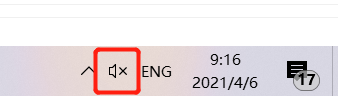
தொகுதி இயக்கத்தில் இருந்தால், சரியான பிளேபேக் சாதனத்தை அமைத்துள்ளீர்களா என்பதை சரிபார்க்க கீழேயுள்ள வழிமுறைகளைப் பின்பற்றவும்.
சரியான பின்னணி சாதனத்தை அமைக்கவும்
1) வலது கிளிக் செய்யவும் தொகுதி கட்டுப்பாட்டு ஐகான் பணிப்பட்டியில் தேர்ந்தெடுத்து தேர்ந்தெடுக்கவும் ஒலிக்கிறது .
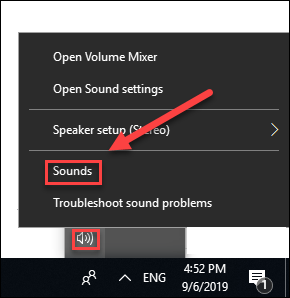
2) கிளிக் செய்யவும் பின்னணி தாவல் .
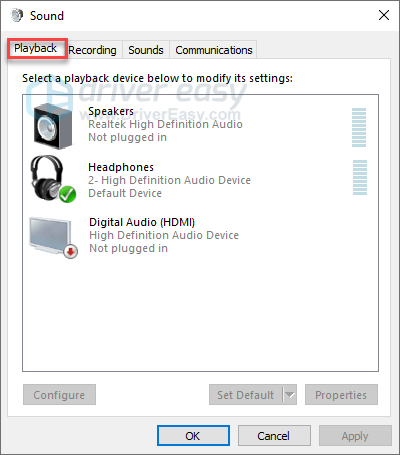
3) இயல்புநிலை ஆடியோ சாதனமாக சரியான சாதனம் அமைக்கப்பட்டிருப்பதை உறுதிசெய்க. இல்லையென்றால், உங்கள் ஆடியோ சாதனத்தை வலது கிளிக் செய்து தேர்ந்தெடுக்கவும் இயல்புநிலை சாதனமாக அமைக்கவும் .
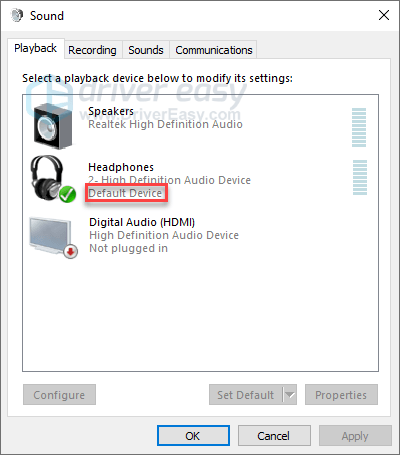
4) கிளிக் செய்யவும் சரி பொத்தானை.
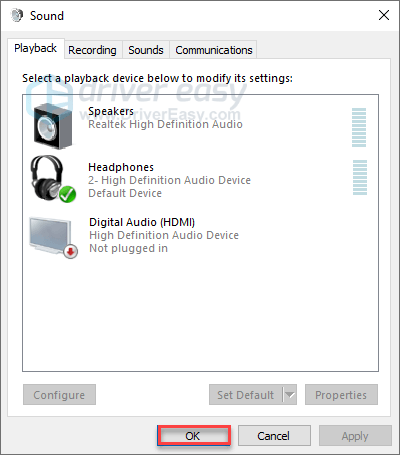
ஒலி இன்னும் கிடைக்கவில்லை என்றால், கீழே உள்ள திருத்தங்களை முயற்சிக்கவும்.
முறை 1: உங்கள் கணினியை மறுதொடக்கம் செய்யுங்கள்
சில நேரங்களில் ஆடியோ காணாமல் போன சிக்கல் உங்கள் கணினியை மறுதொடக்கம் செய்வதன் மூலம் சரிசெய்யக்கூடிய ஒரு தற்காலிக பிழையாகும்.
ஒரு மறுதொடக்கம் மென்பொருளின் தற்போதைய நிலையை அழிக்கிறது. தரவை இழந்தால், உங்கள் சாதனத்தை மறுதொடக்கம் செய்வதற்கு முன்பு சேமிக்கப்படாத ஆவணங்கள் எதுவும் உங்களிடம் இல்லை என்பதை உறுதிப்படுத்தவும்.
மறுதொடக்கத்திற்குப் பிறகு உங்கள் சிக்கல் தொடர்ந்தால், அடுத்த பிழைத்திருத்தத்துடன் தொடரவும்.
முறை 2: உலாவி சிக்கல்களை சரிசெய்யவும்
ட்விச் வலை பதிப்பைப் பயன்படுத்தும் போது நீங்கள் ஒலி சிக்கலை எதிர்கொண்டால், அது உங்கள் இணைய உலாவியில் சிக்கலாக இருக்கலாம். முயற்சிக்க சில திருத்தங்கள் இங்கே:
- ட்விச் ஊமையாக இருக்கிறதா என்று பாருங்கள்
- உங்கள் உலாவி குக்கீகள் மற்றும் தற்காலிக சேமிப்பை அழிக்கவும்
- மாற்று உலாவியை முயற்சிக்கவும்
ட்விச் ஊமையாக இருக்கிறதா என்று பாருங்கள்
1) அழுத்தவும் விண்டோஸ் லோகோ விசை மற்றும் ஆர் உங்கள் விசைப்பலகையில்.
2) வகை inetcpl.cpl அழுத்தவும் உள்ளிடவும் .
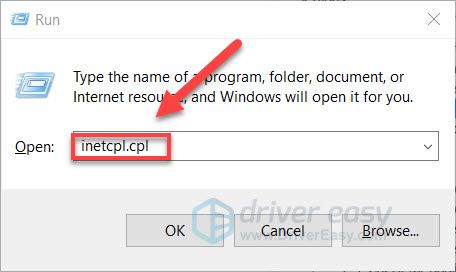
3) கிளிக் செய்யவும் மேம்பட்ட தாவல் . பின்னர், கீழ் மல்டிமீடியா பிரிவு , அடுத்த பெட்டியை உறுதிப்படுத்தவும் வலைப்பக்கங்களில் ஒலிகளை இயக்கு சரிபார்க்கப்பட்டது.
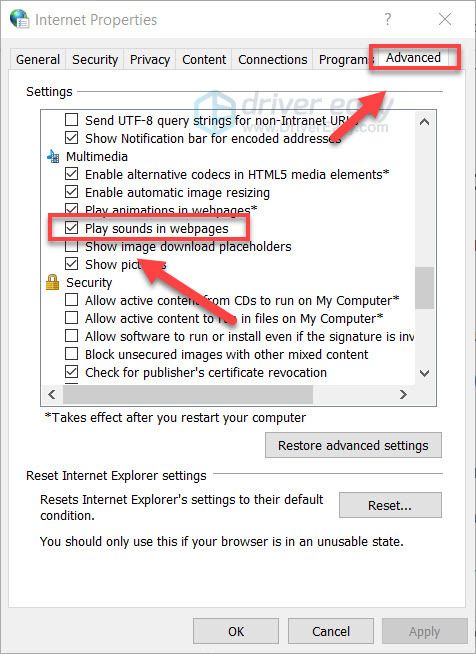
4) கிளிக் செய்யவும் சரி மாற்றங்களைச் சேமிக்க.
இன்னும் ஒலி இல்லை என்றால், படித்து அடுத்த பிழைத்திருத்தத்தை முயற்சிக்கவும்.
உங்கள் உலாவி குக்கீகள் மற்றும் தற்காலிக சேமிப்பை அழிக்கவும்
வலைப்பக்கங்களின் ஏற்றுதல் வேகத்தை அதிகரிக்க உங்கள் உலாவி குக்கீகள் மற்றும் தற்காலிக சேமிப்பை சேகரிக்கிறது. இந்த கோப்புகள் சில நேரங்களில் ஆடியோ இல்லாதது போன்ற சிக்கல்களை ஏற்படுத்தக்கூடும். இது உங்களுக்கு பிரச்சனையா என்பதைப் பார்க்க, உங்கள் உலாவியின் கேச் மற்றும் குக்கீகளை அழிக்க முயற்சிக்கவும்:
1) உங்கள் விசைப்பலகையில், ஒரே நேரத்தில் Ctrl, Shift மற்றும் Delete விசைகளை அழுத்தவும்.
2) கிளிக் செய்யவும் தரவை அழி .

3) ஒலி மீண்டும் வருகிறதா என்று உலாவியை மீண்டும் தொடங்கவும்.
இல்லையென்றால், படித்து அடுத்த தீர்வை முயற்சிக்கவும்.
மாற்று உலாவியை முயற்சிக்கவும்
மற்றொரு உலாவியில் ஸ்ட்ரீமிங் செய்ய முயற்சி செய்யலாம். எடுத்துக்காட்டாக, நீங்கள் Chrome இல் ஸ்ட்ரீமிங் செய்திருந்தால், ஓபரா அல்லது எட்ஜ் போன்ற மற்றொரு உலாவியைப் பயன்படுத்த முயற்சிக்கவும். Chrome இல் மட்டுமே சிக்கல் ஏற்பட்டால், அது Chrome சிக்கலாக இருக்கலாம். உங்கள் உலாவியைப் புதுப்பிக்க முயற்சி செய்யலாம் அல்லது உதவிக்கு டெவலப்பரைத் தொடர்பு கொள்ளலாம்.
ஒலி திரும்பி வரவில்லை என்றால், அடுத்த பிழைத்திருத்தத்தை முயற்சிக்கவும்.
முறை 3: உங்கள் ஆடியோ டிரைவரைப் புதுப்பிக்கவும்
விண்டோஸ் சாதனங்களில் ஆடியோ சிக்கல்களுக்கு மிகவும் பொதுவான காரணங்களில் ஒன்று காலாவதியான அல்லது தவறான ஆடியோ இயக்கி ஆகும்.
எனவே உங்கள் ஆடியோ இயக்கி உங்கள் சிக்கலை சரிசெய்கிறதா என்று பார்க்க புதுப்பிக்க வேண்டும். உங்கள் ஆடியோ கார்டுக்கு சரியான இயக்கி பெற இரண்டு வழிகள் உள்ளன: கைமுறையாக அல்லது தானாக.
கையேடு இயக்கி புதுப்பிப்பு - உற்பத்தியாளரின் வலைத்தளத்திற்குச் செல்வதன் மூலம் உங்கள் ஆடியோ இயக்கியை கைமுறையாக புதுப்பிக்கலாம் என்விடியா , மற்றும் மிகச் சமீபத்திய சரியான இயக்கியைத் தேடுகிறது. உங்கள் விண்டோஸ் பதிப்போடு இணக்கமான இயக்கிகளை மட்டுமே தேர்வு செய்ய மறக்காதீர்கள்.
தானியங்கி இயக்கி புதுப்பிப்பு - உங்கள் ஆடியோ இயக்கியை கைமுறையாக புதுப்பிக்க உங்களுக்கு நேரம், பொறுமை அல்லது கணினி திறன் இல்லையென்றால், அதற்கு பதிலாக தானாகவே செய்யலாம் டிரைவர் ஈஸி . டிரைவர் ஈஸி தானாகவே உங்கள் கணினியை அடையாளம் கண்டு, உங்கள் சரியான ஆடியோ அட்டை மற்றும் உங்கள் விண்டோஸ் பதிப்பிற்கான சரியான இயக்கிகளைக் கண்டுபிடிக்கும், மேலும் அவை அவற்றை பதிவிறக்கம் செய்து சரியாக நிறுவும்:
1) பதிவிறக்க Tamil இயக்கி எளிதாக நிறுவவும்.
2) டிரைவர் ஈஸி இயக்கவும் மற்றும் கிளிக் செய்யவும் இப்போது ஸ்கேன் செய்யுங்கள் பொத்தானை. டிரைவர் ஈஸி பின்னர் உங்கள் கணினியை ஸ்கேன் செய்து ஏதேனும் சிக்கல் இயக்கிகளைக் கண்டறியும்.
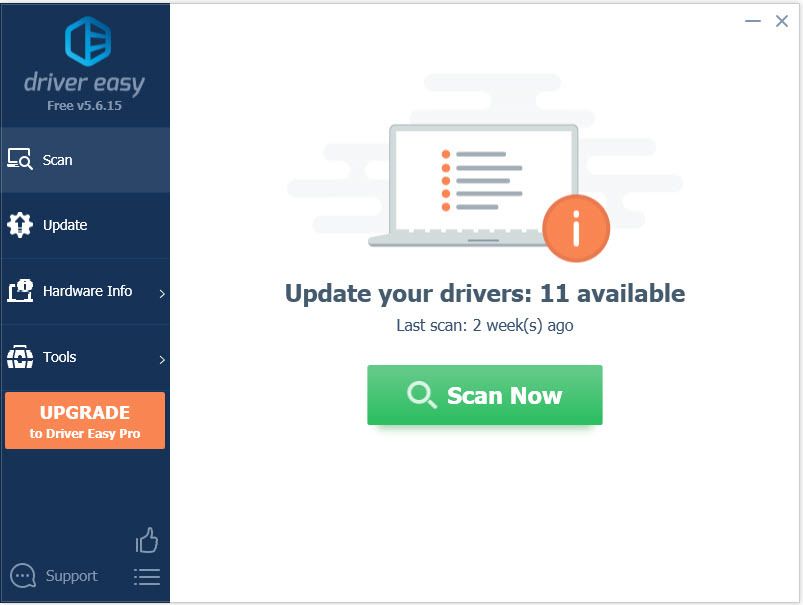
3) கிளிக் செய்யவும் புதுப்பிப்பு அந்த இயக்கியின் சரியான பதிப்பை தானாகவே பதிவிறக்க ஆடியோ இயக்கி அடுத்த பொத்தானை அழுத்தவும், பின்னர் நீங்கள் அதை கைமுறையாக நிறுவலாம் (இதை இலவச பதிப்பில் செய்யலாம்).
அல்லது கிளிக் செய்க அனைத்தையும் புதுப்பிக்கவும் இன் சரியான பதிப்பை தானாகவே பதிவிறக்கி நிறுவ அனைத்தும் உங்கள் கணினியில் காணாமல் போன அல்லது காலாவதியான இயக்கிகள். (இதற்கு தேவைப்படுகிறது சார்பு பதிப்பு இது வருகிறது முழு ஆதரவு மற்றும் 30 நாள் பணம் திரும்ப உத்தரவாதம் . அனைத்தையும் புதுப்பி என்பதைக் கிளிக் செய்யும்போது மேம்படுத்துமாறு கேட்கப்படுவீர்கள்.)
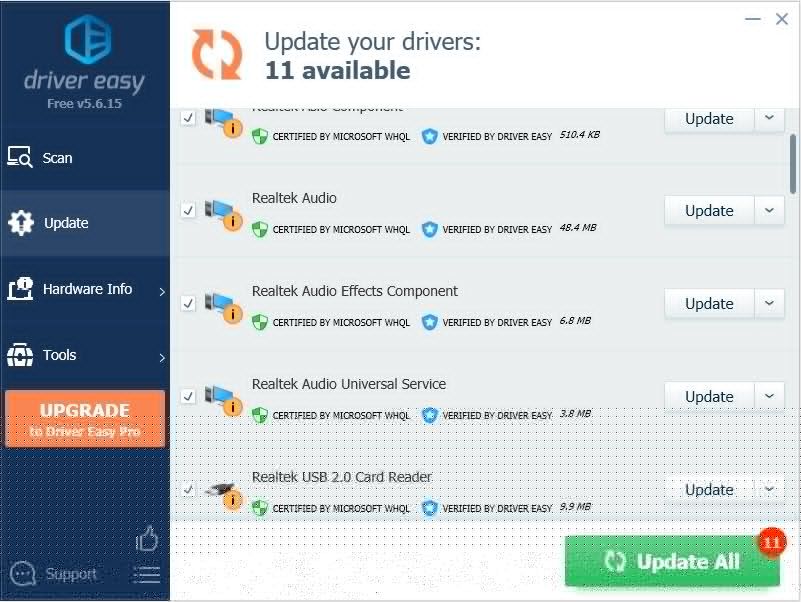
நீங்கள் விரும்பினால் அதை இலவசமாக செய்யலாம், ஆனால் இது ஓரளவு கையேடு.
டிரைவர் ஈஸியின் புரோ பதிப்பு முழு தொழில்நுட்ப ஆதரவுடன் வருகிறது.உங்களுக்கு உதவி தேவைப்பட்டால், தொடர்பு கொள்ளவும் டிரைவர் ஈஸியின் ஆதரவு குழு இல் support@letmeknow.ch .
ஒலி சிக்கல் தீர்க்கப்படாவிட்டால், கீழே உள்ள அடுத்த பிழைத்திருத்தத்திற்கு செல்லுங்கள்.
முறை 4: விண்டோஸ் ஆடியோ சரிசெய்தல் இயக்கவும்
ஆடியோ சரிசெய்தல் ஒரு விண்டோஸ் உள்ளமைக்கப்பட்ட பயன்பாடு இது பொதுவான ஆடியோ சிக்கல்களைக் கண்டறிந்து சரிசெய்யும்.
உங்கள் விண்டோஸ் சாதனங்களில் ஆடியோ சிக்கல்களை நீங்கள் சந்தித்தால், அதை சரிசெய்ய ஆடியோ பழுது நீக்கும் வாய்ப்பு உள்ளது.
1) உங்கள் விசைப்பலகையில், அழுத்தவும் விண்டோஸ் லோகோ விசை மற்றும் தட்டச்சு செய்க ஆடியோ சரிசெய்தல். பின்னர் கிளிக் செய்யவும் ஆடியோ பின்னணி சிக்கல்களைக் கண்டுபிடித்து சரிசெய்யவும் .
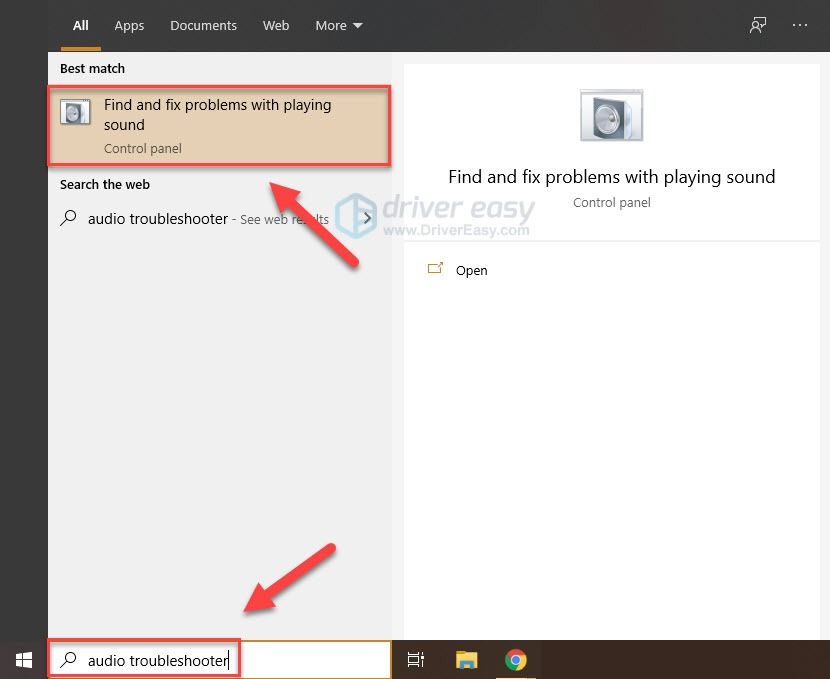
2) கிளிக் செய்க அடுத்தது ஸ்கேன் முடிவடையும் வரை காத்திருக்கவும்.

3) ட்விச் ஆடியோ சிக்கலை சரிசெய்ய திரையில் உள்ள வழிமுறைகளைப் பின்பற்றவும்.
மேலே உள்ள திருத்தங்களில் ஒன்று உதவியது என்று நம்புகிறோம். உங்களிடம் ஏதேனும் கேள்விகள் அல்லது பரிந்துரைகள் இருந்தால், தயவுசெய்து கீழே ஒரு கருத்தை தெரிவிக்கவும்.



![[தீர்க்கப்பட்டது] SnowRunner கணினியில் செயலிழந்து கொண்டே இருக்கிறது](https://letmeknow.ch/img/knowledge/15/snowrunner-keeps-crashing-pc.jpg)
![[தீர்க்கப்பட்டது] கோட்: பிளாக் ஓப்ஸ் பனிப்போர் பிழைக் குறியீடு 80070057](https://letmeknow.ch/img/program-issues/55/cod-black-ops-cold-war-error-code-80070057.jpg)

